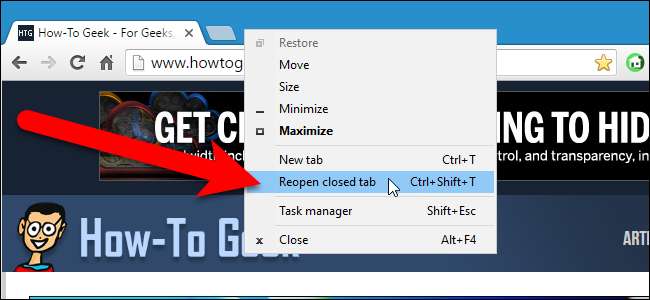
Je hebt per ongeluk een tabblad gesloten en je realiseerde je toen dat je niet klaar was met die webpagina. Of u wilt die ongrijpbare webpagina openen die u vorige week bezocht, maar u bent vergeten er een bladwijzer voor te maken. Geen zorgen, u kunt uw gesloten tabbladen terugkrijgen.
Voor elk van de vijf meest populaire browsers laten we u zien hoe u het laatst gesloten tabblad opnieuw opent, hoe u toegang krijgt tot de browsegeschiedenis in elke browser, zodat u tabbladen kunt openen die u in eerdere browsesessies hebt gesloten, en hoe u handmatig alle tabbladen van uw laatste browsesessie.
Google Chrome
Om het meest recent gesloten tabblad in Chrome opnieuw te openen, klikt u met de rechtermuisknop op de tabbladbalk en selecteert u "Gesloten tabblad opnieuw openen" in het pop-upmenu. U kunt ook op Ctrl + Shift + T op uw toetsenbord drukken om het laatst gesloten tabblad opnieuw te openen. Door herhaaldelijk “Gesloten tabblad opnieuw openen” te selecteren of door op Ctrl + Shift + T te drukken, worden eerder gesloten tabbladen geopend in de volgorde waarin ze werden gesloten.
De optie bevindt zich op een andere plaats in het menu, afhankelijk van of u met de rechtermuisknop op een tabblad hebt geklikt of op een leeg gedeelte van de tabbladbalk.

Als u de URL of naam van een webpagina die u vorige week heeft bezocht en die u opnieuw wilt bezoeken, niet meer weet, kunt u door uw browsegeschiedenis bladeren om te zien of het uw geheugen opfleurt. Om toegang te krijgen tot uw browsegeschiedenis, klikt u op de Chrome-menuknop (drie horizontale balken) in de rechterbovenhoek van het browservenster. Selecteer vervolgens Geschiedenis> Geschiedenis.
Onder “Recent gesloten”, in het submenu, zal het selecteren van de optie “X tabs” (bijvoorbeeld “2 tabs”) zoveel recent gesloten tabs in een nieuw browservenster openen.
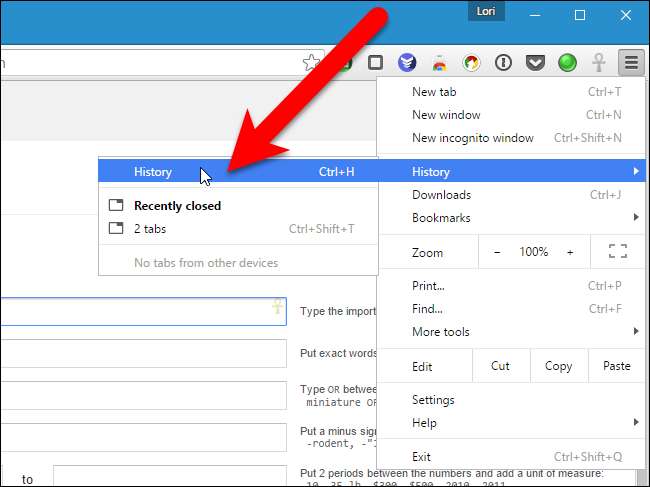
Uw browsegeschiedenis wordt weergegeven op een nieuw tabblad, gegroepeerd in tijdsperioden. Om de webpagina van vandaag, gisteren of vanaf een specifieke datum daarvoor te openen, klikt u op de link voor de gewenste pagina. De webpagina wordt op hetzelfde tabblad geopend.
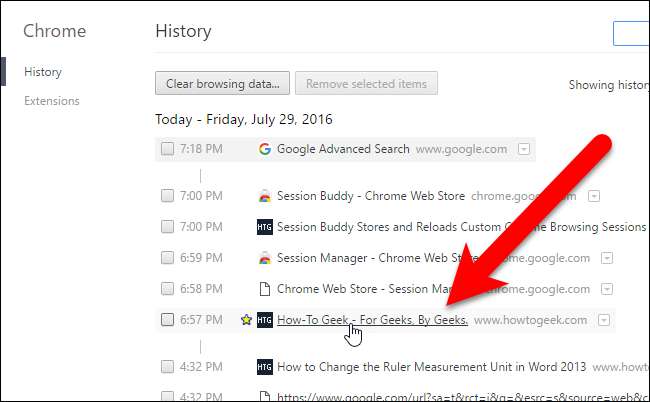
Firefox
Om het laatst gesloten tabblad in Firefox opnieuw te openen, klikt u met de rechtermuisknop op de tabbalk en selecteert u "Tabblad sluiten ongedaan maken" in het pop-upmenu. U kunt ook op Ctrl + Shift + T op uw toetsenbord drukken om het laatst gesloten tabblad te openen. Als u herhaaldelijk "Tabblad sluiten ongedaan maken" selecteert of op Ctrl + Shift + T drukt, worden eerder gesloten tabbladen geopend in de volgorde waarin ze zijn gesloten.
Nogmaals, de optie bevindt zich op een andere plaats in het menu, afhankelijk van of u met de rechtermuisknop op een tabblad hebt geklikt of op een leeg gedeelte van de tabbladbalk.
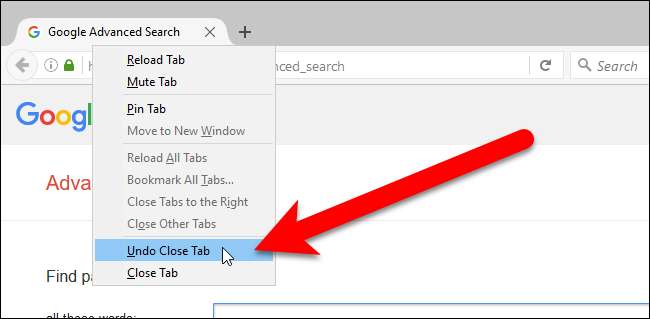
Om een specifiek tabblad of webpagina die u hebt gesloten opnieuw te openen, klikt u op de menuknop van Firefox (drie horizontale balken) in de rechterbovenhoek van het browservenster. Klik vervolgens op het pictogram "Geschiedenis".

Het menu Geschiedenis wordt weergegeven. Klik op een webpagina om deze op het huidige tabblad te openen. Merk op dat onlangs gesloten tabbladen ook worden vermeld onder Gesloten tabbladen herstellen. U kunt ook klikken op "Gesloten tabbladen herstellen" om alle tabbladen onder die kop te herstellen naar nieuwe tabbladen in het huidige browservenster.
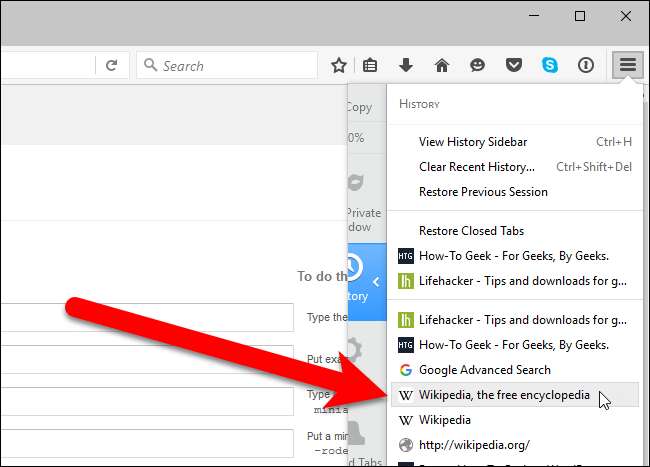
Nogmaals, misschien ben je de naam of URL vergeten van een webpagina die je vorige week hebt bezocht. U kunt uw browsegeschiedenis in Firefox op tijdsperioden in een zijbalk bekijken. Om dit te doen, klikt u op de menuknop van Firefox en selecteert u "Geschiedenis zijbalk weergeven" in het vervolgkeuzemenu Geschiedenis.
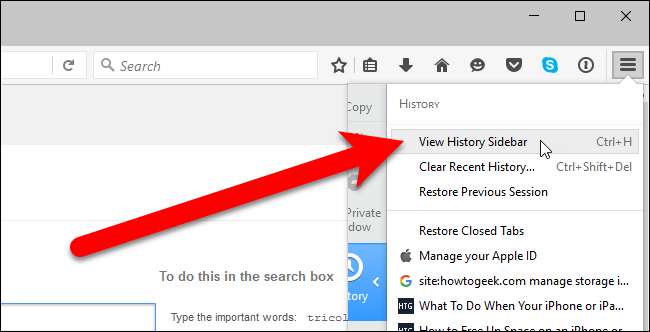
Klik in de zijbalk Geschiedenis op "Afgelopen 7 dagen" om alle webpagina's te zien die u de afgelopen week hebt bezocht. Klik op een site om deze op het huidige tabblad te bekijken. U kunt ook lijsten met webpagina's bekijken die u in voorgaande maanden en ouder dan zes maanden heeft bezocht. De zijbalk Geschiedenis blijft open totdat u deze sluit met de "X" -knop in de rechterbovenhoek van het paneel.

U kunt uw browsegeschiedenis ook openen in een dialoogvenster door te klikken op "Alle geschiedenis weergeven" in het menu Geschiedenis.

In het linkerdeelvenster, in het dialoogvenster Bibliotheek, hebt u toegang tot uw browsegeschiedenis op tijdsperiode en dubbelklikt u vervolgens op een site in het rechterdeelvenster om deze op het huidige tabblad te openen.
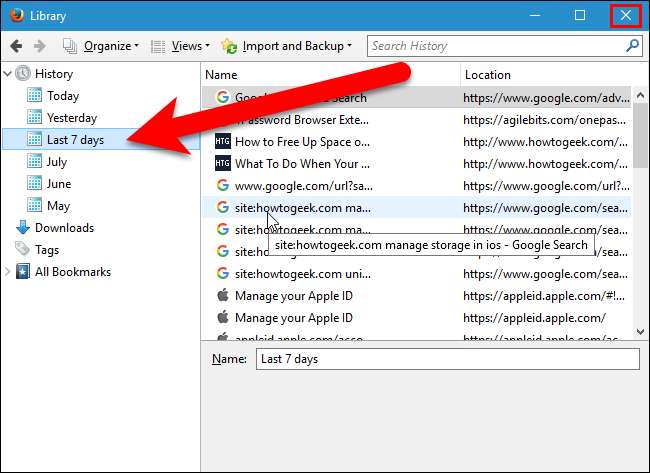
Als u alle tabbladen wilt openen die u tijdens uw laatste browsesessie had geopend, selecteert u "Vorige sessie herstellen" in het menu "Geschiedenis". De tabbladen worden geopend in het huidige browservenster en het formaat van het venster wordt aangepast aan de grootte van de laatste browsesessie, als de grootte anders was.
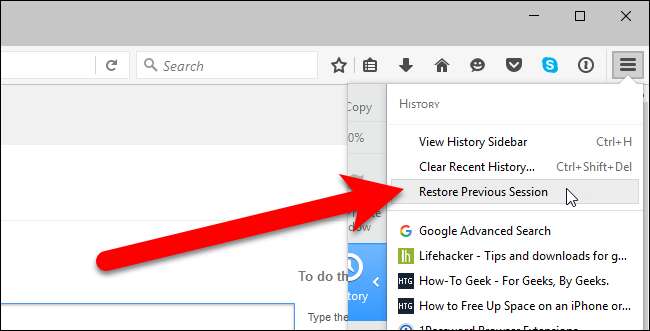
Opera
Om het laatst gesloten tabblad in Opera opnieuw te openen, klikt u met de rechtermuisknop op de tabbalk en selecteert u "Laatste gesloten tabblad opnieuw openen" in de vervolgkeuzelijst of drukt u op Ctrl + Shift + T op uw toetsenbord. Door herhaaldelijk Heropenen van het laatst gesloten tabblad te selecteren of door op Ctrl + Shift + T te drukken, worden eerder gesloten tabbladen geopend in de volgorde waarin ze werden gesloten.
De optie bevindt zich op een andere plaats in het menu, afhankelijk van of u met de rechtermuisknop op een tabblad hebt geklikt of op een leeg gedeelte van de tabbladbalk.
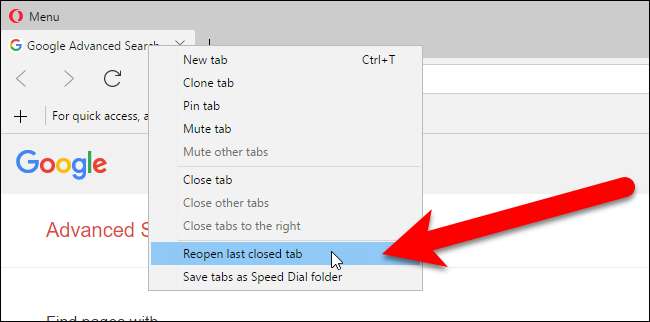
U kunt ook op de knop Tabmenu in de rechterbovenhoek van het browservenster klikken en op "Recent gesloten" klikken om een lijst met onlangs gesloten tabbladen uit te vouwen. Klik op de naam van de webpagina die u opnieuw wilt openen op een nieuw tabblad links (niet rechts) van het huidige tabblad.
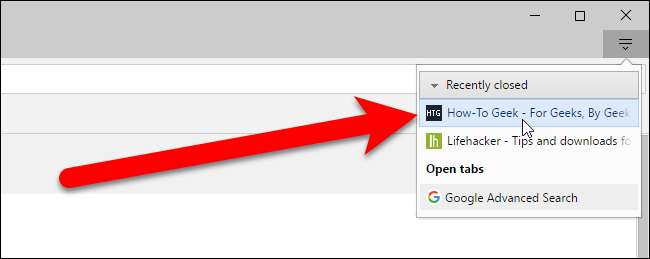
Als u een webpagina die u eerder vandaag, gisteren of daarvoor hebt bekeken, opnieuw wilt openen, klikt u op de Opera Menu-knop in de linkerbovenhoek van het browservenster en selecteert u "Geschiedenis" in het vervolgkeuzemenu.
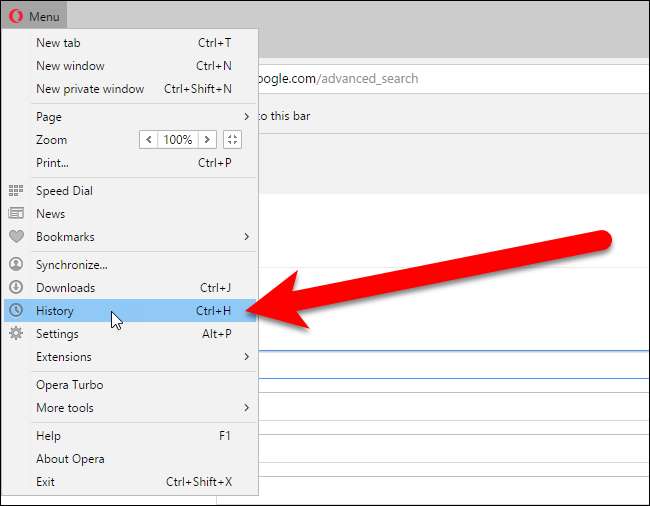
De geschiedenispagina wordt weergegeven met links geordend op datum. Om een webpagina opnieuw te openen, klikt u erop in de lijst. De pagina wordt geopend op een nieuw tabblad rechts van het tabblad Geschiedenis.
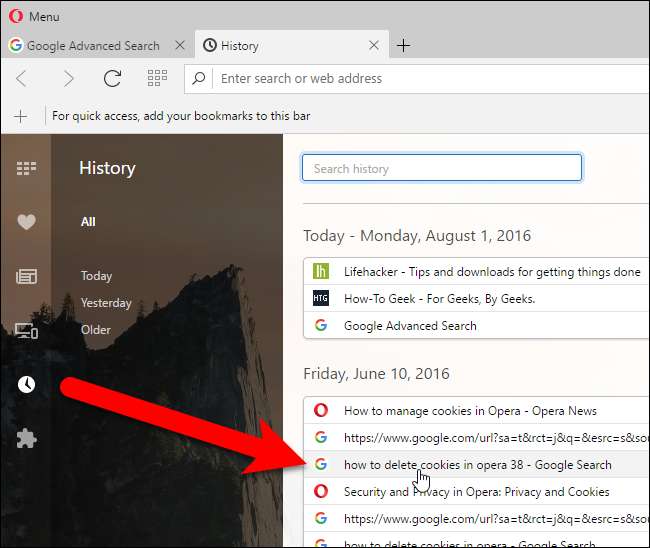
Opera 39 heeft geen manier om alle tabbladen van de laatste browsesessie handmatig te openen.
Internet Explorer
Om het laatst gesloten tabblad in Internet Explorer opnieuw te openen, klikt u met de rechtermuisknop op een tabblad en selecteert u "Gesloten tabblad opnieuw openen", of drukt u op Ctrl + Shift + T op uw toetsenbord. Als u herhaaldelijk Gesloten tabblad opnieuw openen selecteert of op Ctrl + Shift + T drukt, worden eerder gesloten tabbladen geopend in de volgorde waarin ze zijn gesloten.

Als u wilt kiezen uit een lijst met onlangs gesloten tabbladen, klikt u met de rechtermuisknop op een willekeurig tabblad en selecteert u "Recent gesloten tabbladen" en selecteert u vervolgens de webpagina die u opnieuw wilt openen in het submenu. U kunt ook alle gesloten tabbladen van de huidige sessie op nieuwe tabbladen openen door “Alle gesloten tabbladen openen” te selecteren.
OPMERKING: De opties om recentelijk gesloten tabbladen te openen zijn alleen beschikbaar als u met de rechtermuisknop op een tabblad klikt, niet op de lege ruimte op de tabbalk.

U kunt ook gesloten tabbladen opnieuw openen vanaf de pagina Nieuw tabblad. Open hiervoor een nieuw tabblad en klik op de link "Gesloten tabbladen opnieuw openen" in de linkerbenedenhoek van de pagina Nieuw tabblad. Selecteer een tabblad uit het pop-upmenu of selecteer "Alle gesloten tabbladen openen" om alle tabbladen die tijdens de huidige sessie waren gesloten, opnieuw te openen.

Als u de naam en de URL van de webpagina die u vorige week heeft bezocht, net heeft gespreid en u deze opnieuw wilt openen, kunt u uw browsegeschiedenis in Internet Explorer op tijdsperioden bekijken in de zijbalk Geschiedenis. Klik hiervoor op de knop 'Favorieten, feeds en geschiedenis weergeven' in de rechterbovenhoek van het browservenster of druk op Alt + C op uw toetsenbord.
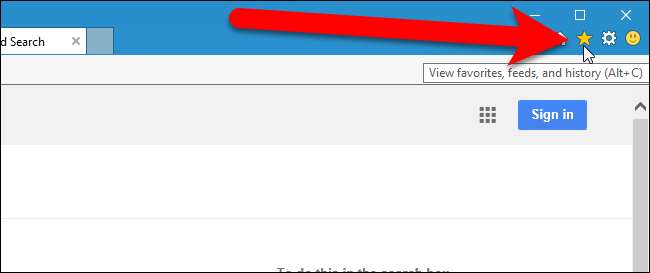
Klik op het tabblad "Geschiedenis" en selecteer het tijdsbestek dat overeenkomt met het tijdstip waarop u de webpagina bezocht die u opnieuw wilt openen. Blader door de lijst die wordt weergegeven en klik op de webpagina die u opnieuw wilt openen.
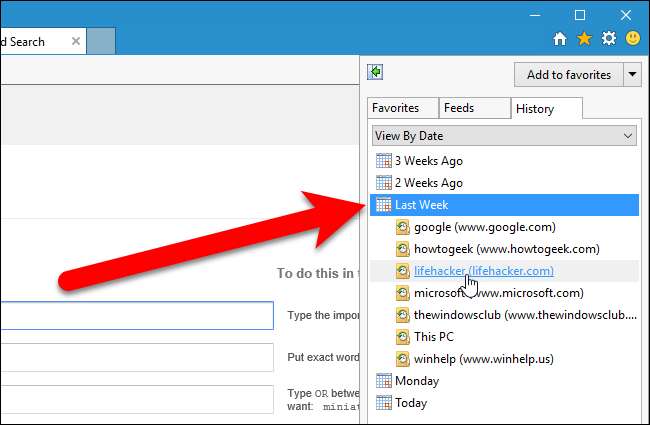
U kunt ook gemakkelijk alle tabbladen van de laatste browsesessie in Internet Explorer 11 openen. Hiervoor moet u de opdrachtbalk weergeven, als deze nog niet actief is. Klik met de rechtermuisknop op een leeg gedeelte van de tabbalk en selecteer "Commandobalk" in het pop-upmenu.
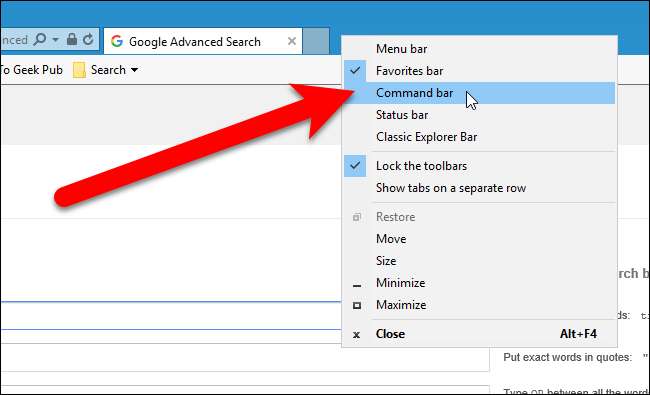
Klik op de knop "Extra" op de opdrachtbalk en selecteer "Laatste browsesessie heropenen" in het vervolgkeuzemenu. De tabbladen van uw laatste browsesessie worden allemaal geopend op nieuwe tabbladen in het huidige browservenster.

Microsoft Edge
Om het meest recent gesloten tabblad in Microsoft Edge opnieuw te openen, klikt u met de rechtermuisknop op een tabblad en selecteert u "Gesloten tabblad opnieuw openen" of drukt u op Ctrl + Shift + T op uw toetsenbord. Als u herhaaldelijk Gesloten tabblad opnieuw openen selecteert of op Ctrl + Shift + T drukt, worden eerder gesloten tabbladen geopend in de volgorde waarin ze zijn gesloten.
OPMERKING: Zorg ervoor dat u met de rechtermuisknop op een tabblad klikt. De optie Gesloten tabblad opnieuw openen is niet beschikbaar als u met de rechtermuisknop op de lege ruimte op de tabbladbalk klikt.

Om een webpagina die u vorige week of eerder hebt geopend opnieuw te openen, klikt u op de knop "Hub" op de werkbalk in de rechterbovenhoek van het browservenster om uw browsegeschiedenis te openen.

Klik op het Geschiedenis-pictogram bovenaan het paneel en klik vervolgens op een tijdsperiode, zoals "Vorige week" of "Ouder", om een lijst met webpagina's te bekijken die tijdens die periode zijn bezocht. Klik op de webpagina die u opnieuw wilt openen. De pagina wordt geopend op het huidige tabblad.

Net als Opera heeft Microsoft Edge geen manier om alle tabbladen van de laatste browsesessie handmatig te openen.
In alle vijf deze browsers kunt u ook op Ctrl + H drukken om de geschiedenis te openen en eerder bekeken webpagina's uit de lijst opnieuw te openen.







